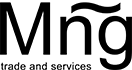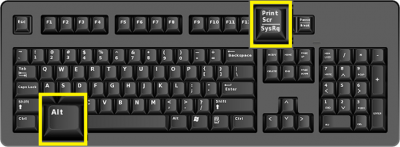Cách khắc phục tình trạng laptop không kết nối HDMI được với tivi
Việc kết nối laptop với tivi qua HDMI sẽ đem lại cho bạn nhiều tiện ích tuyệt vời như chuyển hình ảnh, âm thanh của laptop một cách dễ dàng qua tivi. Tuy nhiên, đôi khi bạn sẽ gặp tình trạng không kết nối được laptop với tivi qua HDMI, bạn cần phải làm những gì? Đừng vội lo lắng, hãy cùng siêu thị Mạnh Nguyễn tìm hiểu cách kết nối máy tính với tivi qua cổng HDMI vô cùng dễ dàng qua bài viết dưới đây!
Mục lục [-]
- Trường hợp 1: Tivi không nhận laptop, hoặc tivi chỉ nhận âm thanh mà không nhận được hình ảnh
- Trường hợp 2: Dù đã kết nối với HDMI và thực hiện các bước trên, nhưng tivi vẫn không phát nội dung
- Trường hợp 3: Tivi đã kết nối HDMI nhưng hình ảnh hiển thị bị hẹp hơn so với trên laptop
- Trường hợp 4: Tivi kết nối HDMI bình thường nhưng lại không có tiếng.
Trường hợp 1: Tivi không nhận laptop, hoặc tivi chỉ nhận âm thanh mà không nhận được hình ảnh
Đây là trường hợp laptop không kết nối hdmi được với tivi rất phổ biến. Khi trường hợp này xảy ra, rất có thể laptop của bạn vẫn chưa bật chế độ cho phép tivi được chiếu màn hình của laptop lên màn hình tivi. Vì thế, bạn cần bật chế độ trên với các thao tác như sau:
Laptop thuộc hệ điều hành Windows 1/8/10: Nhấn tổ hợp 2 nút Windows và P rồi chọn “Duplicate”.
Laptop thuộc hệ điều hành Win XP: Bạn chọn “Control Panel”, sau đó chọn “Display”. Tiếp đó, nhấn vào “Display Properties” rồi chọn “Settings”. Lúc bấy giờ, màn hình sẽ hiện ra một giao diện mà bạn cần chọn các thông số như hình sau:
Bên cạnh việc không kết nối được với laptop thông qua cổng HDMI, tivi bị sọc đen ngang màn hình cũng là 1 lỗi khá phổ biến khác.
Trường hợp 2: Dù đã kết nối với HDMI và thực hiện các bước trên, nhưng tivi vẫn không phát nội dung
Khi gặp trường hợp này, bạn cần kiểm tra lại cổng HDMI mà mình đã kết nối xem thử nó có đúng hay chưa. Bởi vì tivi hiện nay có khá nhiều cổng HDMI và đôi khi nó khiến bạn nhầm lẫn. Hãy kiểm tra với bước sau:
- Kiểm tra số đánh tại cổng HDMI mà bạn đã cắm dây cùng một số ký hiệu trên đó.
- Nhấn “Input, Source” hoặc nút có biểu tượng dấu mũi tên trên tivi, sau đó chọn cổng HDMI tương ứng với số hiệu nơi cắm dây mà bạn kiểm tra ban nãy. VD: tivi bạn cắm vào HDMI/MHL thì hãy chọn đúng cổng này trên tivi.
Trường hợp 3: Tivi đã kết nối HDMI nhưng hình ảnh hiển thị bị hẹp hơn so với trên laptop
Có thể lỗi này xuất phát từ việc tỉ lệ ảnh của tivi không đúng chuẩn so với laptop. Bởi vì tỉ lệ kích thước của laptop và tivi không tương thích với nhau. Vì thế, bạn cần khắc phục bằng cách nhấn vào nút “Size” trên điều khiển tivi nếu có, hoặc vào “Cài đặt” - “Hình ảnh” và chọn “Tỉ lệ hình ảnh của tivi là 16:9.
Trường hợp 4: Tivi kết nối HDMI bình thường nhưng lại không có tiếng.
Dẫu đã kết nối với HDMI, nhưng tivi lại không có tiếng thì lúc này, bạn cần thực hiện kiểm tra với các bước sau:
Chọn “Control Panel” - “Sound” để kiểm tra laptop cho phép phát âm thanh ra loa hay chưa.
Tiếp đó, tiến hành kiểm tra tivi có bị tắt tiếng hay không, âm lượng của tivi và laptop đã được bật hay chưa và kiểm tra thử clip hay video đó có chứa âm thanh hay không.
Khi bạn đã thử qua những cách trên nhưng lỗi vẫn xuất hiện, rất có thể bạn đã dùng phải cap HDMI kém chất lượng và bạn cần thử với một sợi dây cáp khác để khắc phục. Đôi khi bạn còn có thể gặp lỗi không có tiếng khi kết nối HDMI laptop với tivi.
Đó là cách kết nối máy tính với tivi qua cổng HDMI mà bạn có thể tham khảo khi việc kết nối bị lỗi. Nếu bạn có nhu cầu mua tivi hay các sản phẩm điện máy, đừng quên liên hệ với siêu thị điện máy Hà Nội uy tín, chất lượng là điện máy Mạnh Nguyễn để mua hàng chính hãng với mức giá tốt nhất nhé!
Có thể bạn quan tâm: Bật bí 5 cách giải quyết lỗi tivi TCL không vào được youtube